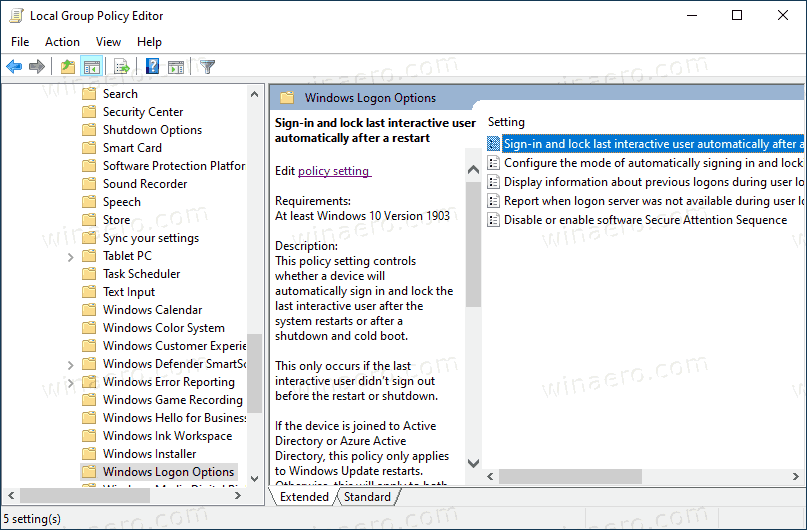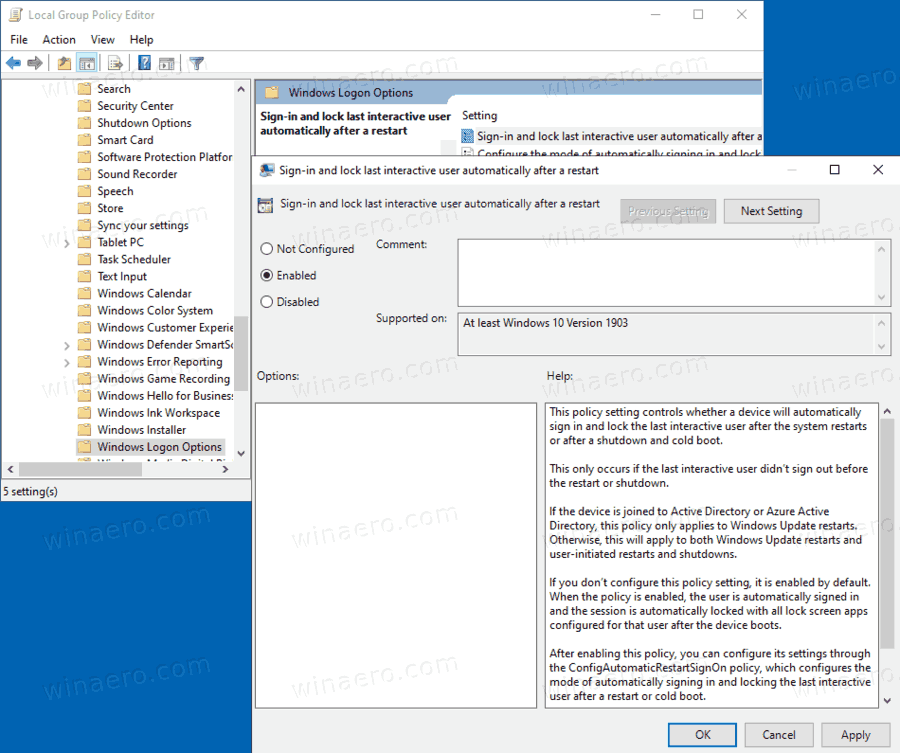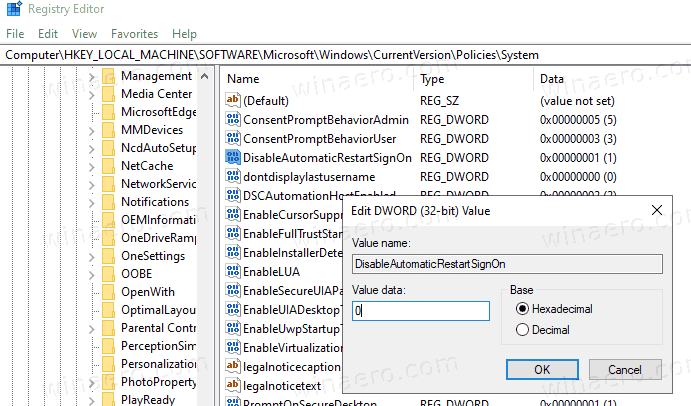উইন্ডোজ 10 এ পুনরায় চালু হওয়ার পরে স্বয়ংক্রিয়ভাবে সাইন ইন এবং লক করার মোডটি কীভাবে কনফিগার করবেন
উইন্ডোজ 10 আপনাকে একটি বিশেষ নীতি সক্ষম বা অক্ষম করতে দেয় যা একটি স্বয়ংক্রিয় সাইন ইন করে এবং সাইন ইন করে এবং লকটি পুনরায় চালু বা কোল্ড বুটের পরে ঘটে। এটি গোপনীয়তা দৃষ্টিকোণ থেকে কার্যকর হতে পারে কারণ আপনার ব্যবহারকারী অ্যাকাউন্টটি তাত্ক্ষণিকভাবে লোড করা হবে, তবে পিসি এখনও লক থাকবে।
বিজ্ঞাপন
নীতি পুনরায় চালু হওয়ার পরে সাইন ইন এবং লক করুন ইন্টারেক্টিভ ব্যবহারকারী স্বয়ংক্রিয়ভাবে নামকরণ করা হয়েছিল, যা পুনঃসূচনা বা ঠান্ডা বুটের পরে শেষ ইন্টারেক্টিভ ব্যবহারকারীকে স্বয়ংক্রিয়ভাবে সাইন ইন করতে এবং লক করার মোডটি কনফিগার করুন উইন্ডোজ 10 সংস্করণ 1903 এর আগে, কম্পিউটার কনফিগারেশন> প্রশাসনিক টেম্পলেটগুলি> উইন্ডোজ উপাদানসমূহ> উইন্ডোজ লগন বিকল্পগুলির মধ্যে অবস্থিত স্থানীয় গ্রুপ নীতি সম্পাদক (gpedit.msc) । এটাকনফিগারেশন নিয়ন্ত্রণ করে যার অধীনে একটি স্বয়ংক্রিয় পুনরায় আরম্ভ এবং সাইন ইন করা এবং লক পুনরায় আরম্ভ বা ঠান্ডা বুটের পরে ঘটে। যদি আপনি 'পুনরায় চালু হওয়ার পরে সাইন-ইন এবং সর্বশেষ ইন্টারেক্টিভ ব্যবহারকারীকে স্বয়ংক্রিয়ভাবে লক করুন' নীতিতে 'অক্ষম' বেছে নিয়ে থাকেন তবে স্বয়ংক্রিয় সাইন অন হবে না এবং এই নীতিটি কনফিগার করার দরকার নেই।
আপনি যদি এই নীতি সেটিং সক্ষম করেন, আপনি নিম্নলিখিত দুটি বিকল্পের মধ্যে একটি চয়ন করতে পারেন:
- “যদি সক্ষম বিটলকার চালু আছে এবং স্থগিত নয় 'উল্লেখ করে যে বিটলকার সক্রিয় থাকলে এবং রিবুট বা শাটডাউন চলাকালীন স্থগিত না হলে স্বয়ংক্রিয় সাইন অন এবং লকটি কেবলমাত্র ঘটবে। কোনও আপডেটের সময় বিটলকার চালু না থাকলে বা সাসপেন্ড করা না থাকলে এই সময়ে ডিভাইসের হার্ড ড্রাইভে ব্যক্তিগত ডেটা অ্যাক্সেস করা যায়। বিটলকার সাসপেনশন অস্থায়ীভাবে সিস্টেমের উপাদান এবং ডেটার জন্য সুরক্ষা সরিয়ে দেয় তবে বুট-সমালোচনামূলক উপাদানগুলি সফলভাবে আপডেট করার জন্য নির্দিষ্ট পরিস্থিতিতে প্রয়োজন হতে পারে।
- বিটলকার আপডেটের সময় স্থগিত করা হয় যদি:
- ডিভাইসটি নেই টিপিএম ২.০ এবং PCR7, বা
- ডিভাইসটি ব্যবহার করে না টিপিএম - একমাত্র রক্ষক
- বিটলকার আপডেটের সময় স্থগিত করা হয় যদি:
- 'সর্বদা সক্ষম' উল্লেখ করে যে বিটলকারটি রিবুট বা শাটডাউন চলাকালীন বন্ধ বা স্থগিত থাকলেও স্বয়ংক্রিয় সাইন অন হবে। যখন বিটলকার সক্ষম না থাকে, ব্যক্তিগত ড্রাইভ হার্ড ড্রাইভে অ্যাক্সেসযোগ্য হয়। স্বয়ংক্রিয়ভাবে পুনঃসূচনা এবং সাইন অন কেবলমাত্র এই অবস্থার অধীনে চালানো উচিত যদি আপনি কনফিগার ডিভাইসটি সুরক্ষিত শারীরিক অবস্থানের বিষয়ে নিশ্চিত হন।
আপনি যদি এই সেটিংটি অক্ষম করেন বা কনফিগার না করেন তবে স্বয়ংক্রিয় সাইন অনটি 'বিটলকার চালু থাকলে এবং সাসপেন্ড না করা থাকলে সক্ষম' আচরণে ডিফল্ট হয়ে যাবে।
বিভেদ মাধ্যমে অডিও প্লে কিভাবে
বিকল্পটি কনফিগার করতে, আপনি হয় একটি গ্রুপ পলিসি বিকল্প ব্যবহার করতে পারেন, বা একটি গ্রুপ নীতি রেজিস্ট্রি টুইঙ্ক করতে পারেন। স্থানীয় গ্রুপ নীতি সম্পাদক অ্যাপ্লিকেশনটির সাথে আসা উইন্ডোজ 10 এর সংস্করণগুলিতে প্রথম পদ্ধতিটি ব্যবহার করা যেতে পারে। আপনি যদি উইন্ডোজ 10 প্রো, এন্টারপ্রাইজ বা শিক্ষা চালাচ্ছেন সংস্করণ , তারপরে লোকাল গ্রুপ পলিসি এডিটর অ্যাপ্লিকেশনটি বাক্সের বাইরে OS এ উপলব্ধ। উইন্ডোজ 10 হোম ব্যবহারকারীরা একটি রেজিস্ট্রি টুইট করতে পারেন।
উইন্ডোজ 10 এ পুনঃসূচনা করার পরে স্বয়ংক্রিয় সাইন ইন কনফিগার করতে এবং লক করতে,
- স্থানীয় গোষ্ঠী নীতি সম্পাদক খুলুন অ্যাপ্লিকেশন, বা জন্য এটি চালু প্রশাসক ব্যতীত সমস্ত ব্যবহারকারী , বা একটি নির্দিষ্ট ব্যবহারকারীর জন্য ।
- নেভিগেট করুনকম্পিউটার কনফিগারেশন> প্রশাসনিক টেম্পলেটগুলি> উইন্ডোজ উপাদানসমূহ> উইন্ডোজ লগন বিকল্পসমূহবাম দিকে.
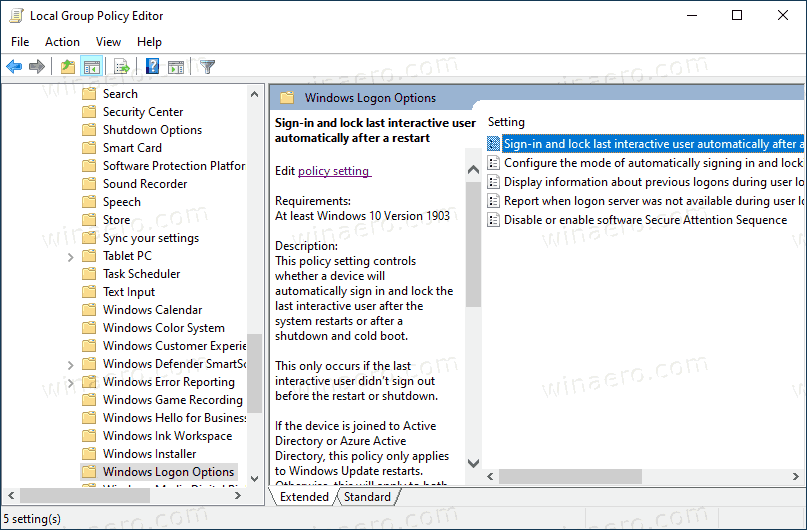
- ডানদিকে, নীতি সেটিংটি সন্ধান করুনপুনরায় আরম্ভের পরে সাইন ইন এবং সর্বশেষ ইন্টারেক্টিভ ব্যবহারকারীকে স্বয়ংক্রিয়ভাবে লক করুন। দ্রষ্টব্য: উইন্ডোজ 10 সংস্করণ 1903 এর আগে এটির নামকরণ করা হয়েছিলপুনঃসূচনা বা ঠান্ডা বুটের পরে শেষ ইন্টারেক্টিভ ব্যবহারকারীকে স্বয়ংক্রিয়ভাবে সাইন ইন করতে এবং লক করার মোডটি কনফিগার করুন।
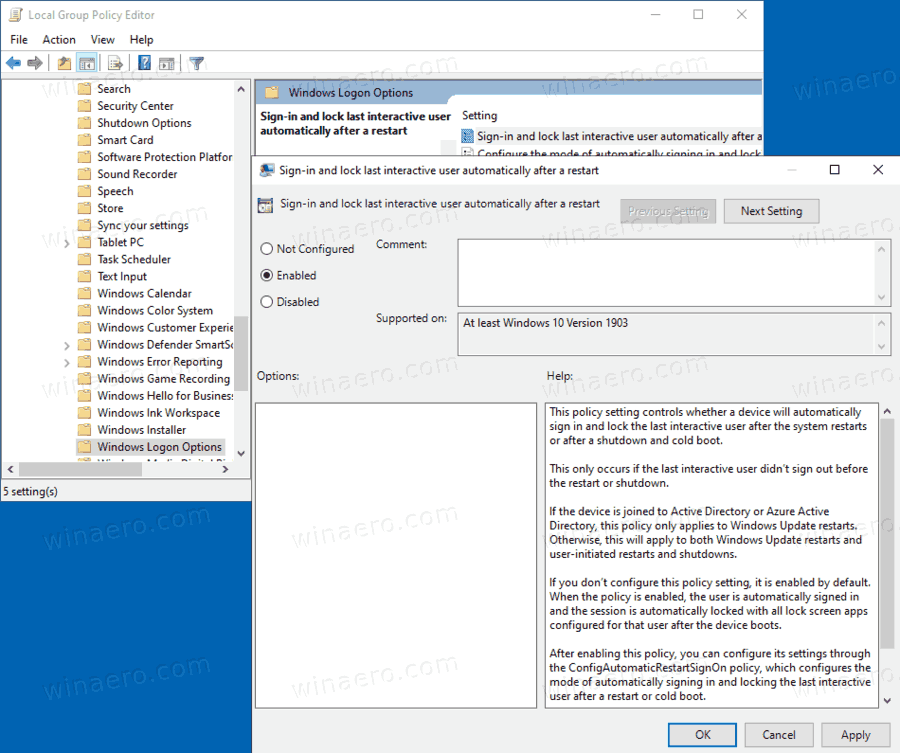
- এটিতে ডাবল-ক্লিক করুন এবং এতে নীতি সেট করুনসক্ষমবৈশিষ্ট্য সক্রিয় করতে।
- এটি সেট করুনঅক্ষমএটি নিষ্ক্রিয় করার জন্য জোর করা
- এটি সেট করুনকনফিগার করা নাডিফল্ট পুনরুদ্ধার করতে।
তুমি পেরেছ.
টিপ: দেখুন উইন্ডোজ 10 এ একবারে কীভাবে সমস্ত স্থানীয় গোষ্ঠী নীতি সেটিংস রিসেট করবেন ।
এখন, দেখা যাক কীভাবে একটি রেজিস্ট্রি টুইট করা যায়।
স্বয়ংক্রিয় সাইন ইন কনফিগার করুন এবং রেজিস্ট্রিতে পুনরায় চালু হওয়ার পরে লক করুন
- খোলা রেজিস্ট্রি সম্পাদক ।
- নিম্নলিখিত রেজিস্ট্রি কীতে যান:
HKEY_LOCAL_MACHINE OF সফ্টওয়্যার মাইক্রোসফ্ট উইন্ডোজ কারেন্ট ভার্সন পলিসি সিস্টেম। টিপ: দেখুন কীভাবে এক ক্লিক দিয়ে কাঙ্ক্ষিত রেজিস্ট্রি কীতে যেতে পারেন .আপনার কাছে যদি এমন কী না থাকে তবে কেবল এটি তৈরি করুন। - এখানে, একটি নতুন 32-বিট DWORD মান তৈরি করুন অটোমেটিক রিস্টার্টসাইনঅনটি অক্ষম করুন ।দ্রষ্টব্য: আপনি থাকলেও 64৪-বিট উইন্ডোজ চলমান , আপনার এখনও একটি 32-বিট DWORD মান ধরণের হিসাবে ব্যবহার করতে হবে।
- হিসাবে এর মান ডেটা ছেড়ে দিন 0 প্রতি সক্ষম করুন পুনরায় চালু হওয়ার পরে স্বয়ংক্রিয় সাইন ইন এবং লক করুন।
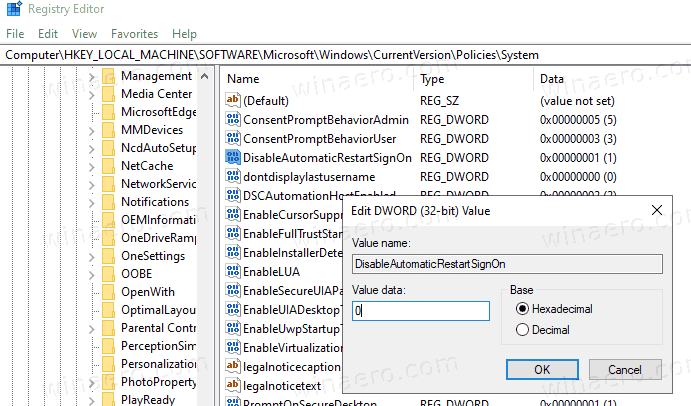
- এর মান ডেটা হিসাবে সেট করুনঘপ্রতি অক্ষম করুন পুনরায় চালু হওয়ার পরে স্বয়ংক্রিয় সাইন ইন এবং লক করুন।
- ডিফল্ট আচরণটি পুনরুদ্ধার করতে অক্ষম করুন অটোমেটিক রিস্টার্টসাইনঅন মানটি মুছুন।
- উইন্ডোজ 10 পুনরায় চালু করুন ।
পরে, আপনি এটি মুছতে পারেনঅটোমেটিক রিস্টার্টসাইনঅনটি অক্ষম করুনব্যবহারকারীকে নিয়ন্ত্রণ প্যানেল এবং সেটিংস উভয়ই ব্যবহার করার অনুমতি দেওয়ার জন্য মান।
আপনার সময় বাঁচাতে, আপনি নীচের ব্যবহারের জন্য রেজিস্ট্রি ফাইলগুলি ডাউনলোড করতে পারেন:
রেজিস্ট্রি ফাইল ডাউনলোড করুন
পূর্বাবস্থায় ফিরিয়ে নেওয়া অন্তর্ভুক্ত।
পরামর্শ: আপনি পারেন উইন্ডোজ 10 হোম এ GpEdit.msc সক্ষম করার চেষ্টা করুন ।
আগ্রহের নিবন্ধগুলি:
- উইন্ডোজ 10 এ ফলিত গ্রুপ নীতিগুলি কীভাবে দেখুন See
- উইন্ডোজ 10 এ স্থানীয় গ্রুপ নীতি সম্পাদক খোলার সমস্ত উপায়
- উইন্ডোজ 10 এ অ্যাডমিনিস্ট্রেটর ব্যতীত সকল ব্যবহারকারীর জন্য গ্রুপ নীতি প্রয়োগ করুন
- উইন্ডোজ 10-এ একটি নির্দিষ্ট ব্যবহারকারীর জন্য গ্রুপ নীতি প্রয়োগ করুন
- উইন্ডোজ 10 এ একবারে সমস্ত স্থানীয় গোষ্ঠী নীতি সেটিংস রিসেট করুন
- উইন্ডোজ 10 হোম-এ Gpedit.msc (গ্রুপ নীতি) সক্ষম করুন